Télécharger DroidKit pour sauver Android d'une catastrophe.
Guide d'utilisation de DroidKit
Consultez les guides les plus complets pour Récupérer des Données Perdues, Extraire des Données, Déverrouiller l'écran, Réparer Problèmes-OS, Contourner FRP, Réinstaller/MAJ OS et Nettoyer Fichiers Inutiles. Téléchargez et essayez-le maintenant.
TéléchargerPour Windows et Mac | 100% propre et sécurisé
AcheterVoir le plan tarifaire approprié
Récupération depuis la carte SD
Nous aimerions partager quelques problèmes que nous avons collectés sur la Récupération depuis la carte SD :
"S'il vous plaît, aidez-moi ! Je veux récupérer les données d'une carte SD. J'ai spécifiquement essayé de prendre quelques photos."
"La carte SD date d'il y a 8 mois au Vietnam - je n'étais à aucun endroit où je pouvais m'asseoir et trouver la meilleure méthode de récupération."
"Je viens de supprimer accidentellement des données sur ma carte SD (photos). "
Si vous rencontrez les situations similaires ci-dessus, ne vous inquiétez pas. Le mode « Récupération depuis la carte SD »peut vous aider à récupérer les données supprimées sur votre carte SD. Veuillez vous référer aux instructions détaillées pour récupérer facilement les données de la carte SD.
Compatibilité des systèmes informatiques
| Windows | Windows 11, 10, 8, 7, Vista (64 bits) (ordinateur de bureau et ordinateur portable) |
Format de prise en charge de la carte SD
| FAT32, FAT16, exFAT |
Mode de récupération pris en charge
| Récupération Standard | Analysez et récupérez rapidement les données supprimées par erreur dans les plus brefs délais. |
|---|---|
| Récupération Avancée | Analysez entièrement pour récupérer les données perdues/formatées avec le taux de réussite le plus élevé. |
Différences entre la version gratuite et activée
| Avantages | Version Gratuite | Version Pro |
|---|---|---|
| Analyser les données de la carte SD | ||
| Prévisualiser les données de la carte SD | ||
| Récupérer les données de la carte SD |
Étape 1.Connectez une carte Micro SD via un lecteur de carte.
Téléchargez et installez DroidKit sur votre ordinateur. Ensuite, lancez DroidKit sur votre ordinateur et choisissez le mode « Récupération depuis la carte SD » .

Sélectionnez le mode de Récupération depuis la carte SD
Ensuite, veuillez connecter votre carte SD à l'ordinateur. Veuillez connecter votre carte SD : à l'aide d'un lecteur de carte.
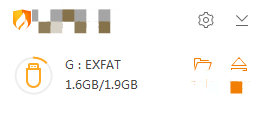
Connectez votre carte SD : à l'aide d'un lecteur de carte
Étape 2. Sélectionnez un mode de récupération pour analyser votre carte SD.
DroidKit propose deux modes de récupération de carte SD. Vous pouvez d'abord essayer le mode « Récupération Standard ». Si vous ne trouvez pas ce que vous voulez, vous pouvez essayer le mode « Récupération Avancée » plus tard. En utilisant le mode « Récupération Standard » , vous pouvez choisir de rechercher uniquement les fichiers supprimés ou de rechercher tous les fichiers sur votre carte SD. Le mode « Récupération Avancée » vous aidera à trouver des fichiers plus complets.
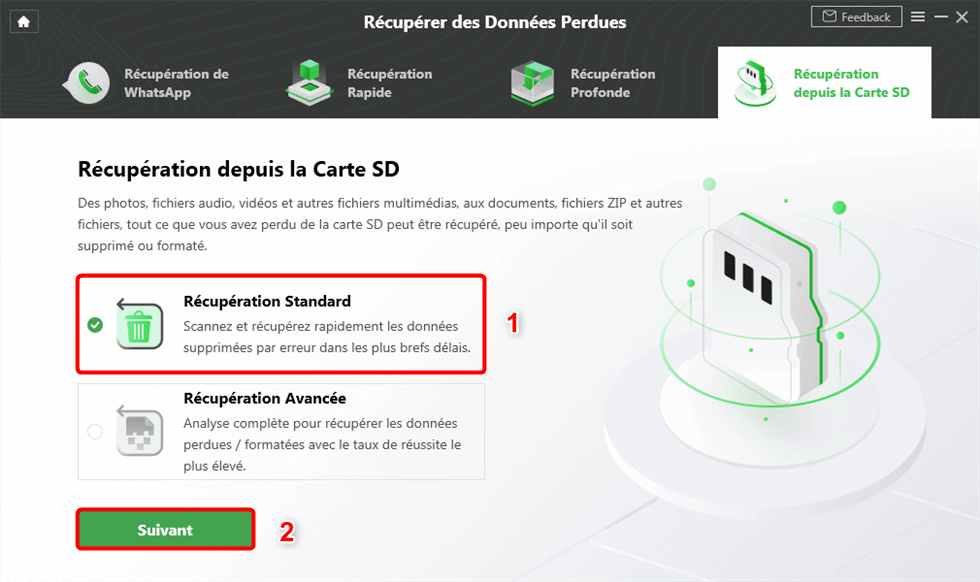
Sélectionnez un mode de récupération pour analyser votre carte SD
Vous verrez l'interface ci-dessous. Veuillez continuer à cliquer sur le bouton« Suivant »
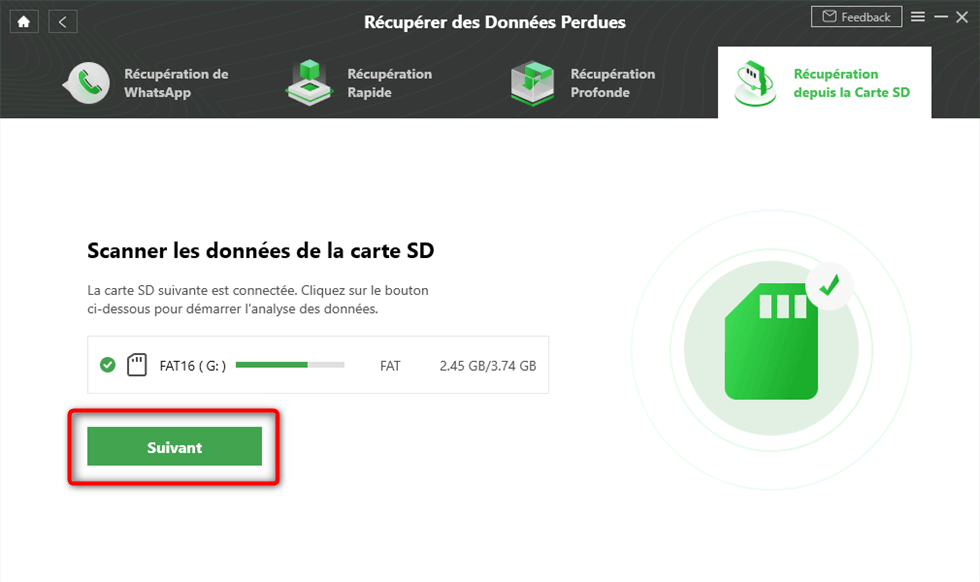
Sélectionnez la carte SD pour récupérer les données
Étape 3.Attendez le processus d’analyse.
En utilisant le mode« Récupération Standard », vous pouvez choisir de rechercher uniquement les fichiers supprimés ou de rechercher tous les fichiers sur votre carte SD. Le temps de numérisation de la carte SD varie en fonction de la taille des données. Veuillez patienter.
Étape 4. Prévisualisez et récupérez les données de votre carte SD de manière sélective.
Après le processus d'analyse, tous les fichiers trouvés seront affichés dans des catégories. Dans la barre latérale gauche, vous pouvez cliquer sur différents types de données pour afficher les résultats correspondants. Vous pouvez cocher ou décocher les fichiers de manière sélective, puis cliquer sur « Vers PC/Mac » pour lancer le processus de récupération des données.
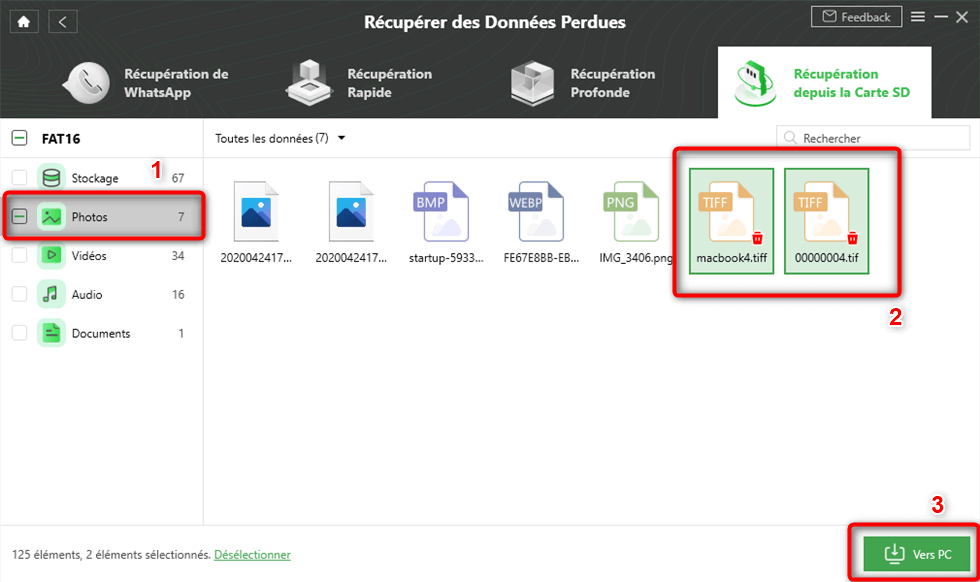
Aperçu des données depuis la carte SD
Les données numérisées ne peuvent être restaurées que sur un PC au lieu de la carte SD elle-même actuellement en raison des principes de la carte SD. Si vous souhaitez transférer des données récupérées sur un appareil Android, vous pouvez essayer « AnyDroid » .